2020 CITROEN JUMPER SPACETOURER hlasitost
[x] Cancel search: hlasitostPage 254 of 324

2
Dotyková obrazovka je „kapacitního“ typu.
Pro údržbu obrazovky je doporučeno
používat měkký neabrazivní hadřík (např.
utěrku na brýle) bez přidaných přípravků.
Nedotýkejte se obrazovky ostrými
předměty.
Nedotýkejte se displeje vlhkýma rukama.
Některé informace jsou tr vale zobrazovány
v
horním pruhu dotykové obrazovky:
-
I
nformace o klimatizaci (podle verze)
a
přímý přístup do příslušné nabídky.
-
P
řipomenutí informací o nabídce
Multimediální rádio a Telefon.
-
I
nformace o ochraně osobních údajů.
-
P
řístup do nastavení dotykové obrazovky a
digitální přístrojové desky.
Volba zdroje zvuku (podle výbavy vozidla):
-
R
ozhlasové stanice v pásmech FM, DAB
a
AM (podle výbavy vozidla).
-
T
elefon připojený prostřednictvím Bluetooth
a multimediální vysílání Bluetooth*
(streamování).
-
U
SB klávesa.
-
P
řehrávač zvukových nosičů připojený
k
zásuvce pro externí zdroj (podle výbavy
vozidla).
-
P
řehrávač CD (podle výbavy vozidla). V
nabídce „Nastavení“ lze vytvořit profil
pro jednu osobu nebo skupinu osob se
sdílenými zájmy. Profil může obsahovat
řadu nastavení (předvolby rádia, nastavení
zvuku, grafické prostředí atd.), která jsou
automaticky použita.
Při velmi vysokých teplotách může
být hlasitost zvuku omezena, aby byl
systém chráněn. Může se přepnout do
pohotovostního režimu (úplné vypnutí
displeje a zvuku) na dobu minimálně 5
minut.
Po poklesu teploty v interiéru vozu se vše
vrátí do původního stavu.
Stiskněte šipku zpět, abyste se vrátili o úroveň
zpět nebo pro potvrzení.
Ovládací prvky na volantu
Ovladače na volantu - typ 1
Rádio:
Volba předchozí / následující
předvolené rozhlasové stanice.
Volba přecházející / následující
položky v nabídce nebo seznamu.
Média:
Volba předcházející / následující
skladby.
Volba přecházející / následující
položky v nabídce nebo seznamu.
Rádio:
Krátké stisknutí: zobrazování
přehledu rozhlasových stanic.
Přidržení: aktualizace seznamu.
Média:
Krátké stisknutí: zobrazování
přehledu složek.
Přidržení: zobrazování dostupných
možností třídění.
Změna zdroje zvuku (rádio; USB;
AUX, pokud je připojené zařízení;
CD; streamování).
Potvrzení výběru.
CIT
Page 255 of 324

3
Zvýšení hlasitosti zvuku.
Snížení hlasitosti.
Ztlumení / opětovné zapnutí zvuku
současným stisknutím tlačítek pro
zvýšení a snížení hlasitosti.
Ovladače na volantu - typ 2
Hlasové povely :
Tento ovládací pr vek je umístěn
na volantu nebo na konci ovladače
osvětlení (podle výbavy vozidla).
Krátký stisk, hlasové ovládání
chytrého telefonu přes systém.
Zvýšení hlasitosti zvuku.
Snížení hlasitosti zvuku.
Ztlumení zvuku současným
stisknutím tlačítek pro zvýšení a
snížení hlasitosti (podle výbavy
vozidla).
Obnovení slyšitelnosti zvuku
stisknutím jednoho ze dvou tlačítek
ovládání hlasitosti. Média
(krátký stisk): změna
multimediálního zdroje.
Telefon (krátký stisk): spuštění
telefonického hovoru.
Při probíhajícím hovoru (krátký
stisk): přechod k nabídkám telefonu.
Telefon (dlouhý stisk): odmítnutí
příchozího hovoru, ukončení
probíhajícího hovoru; neprobíhá-li
hovor, přechod k nabídkám telefonu.
Rádio (otáčení): automatické
vyhledávání předchozí/následující
stanice.
Média (otáčení): předchozí/
následující skladba, pohyb v
seznamu.
Krátký stisk : potvrzení volby;
pokud není nic zvoleno, přechod do
předvoleb.
Rádio : zobrazení přehledu stanic.
Média : zobrazení přehledu skladeb.
Rádio (stisknutí a přidržení):
aktualizace přehledu zachytávaných
stanic.
Nabídky
Aplikace
Podle výbavy vozidla / podle verze.
P řístup do konfigurovatelné výbavy.
Multimediální rádio
Podle výbavy vozidla / podle verze.
V olba zdroje zvuku nebo rozhlasové
stanice.
.
CIT
Page 259 of 324
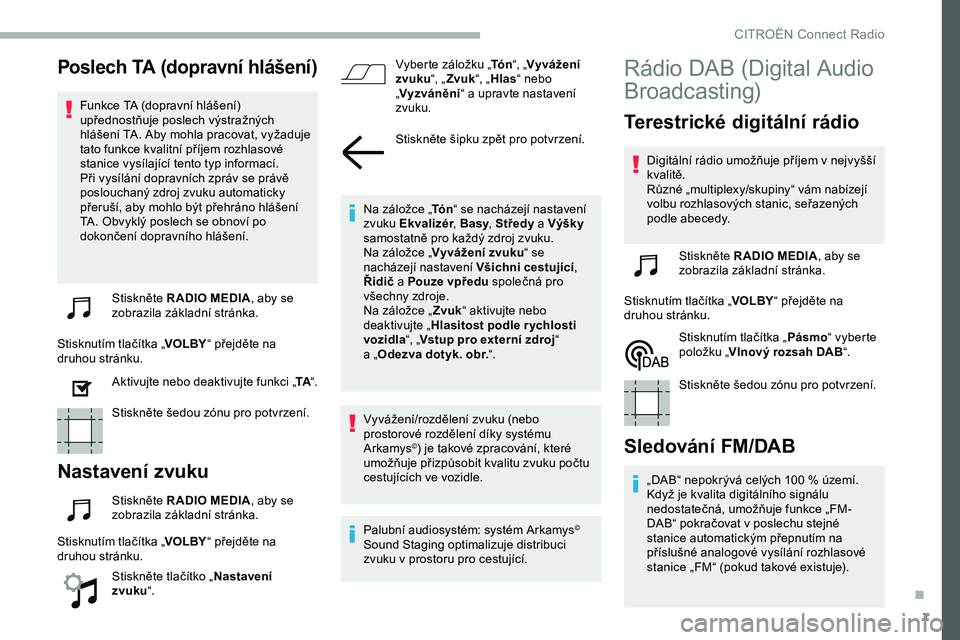
7
Poslech TA (dopravní hlášení)
Funkce TA (dopravní hlášení)
upřednostňuje poslech výstražných
hlášení TA. Aby mohla pracovat, vyžaduje
tato funkce kvalitní příjem rozhlasové
stanice vysílající tento typ informací.
Při vysílání dopravních zpráv se právě
poslouchaný zdroj zvuku automaticky
přeruší, aby mohlo být přehráno hlášení
TA. Obvyklý poslech se obnoví po
dokončení dopravního hlášení.Stiskněte R ADIO MEDIA , aby se
zobrazila základní stránka.
Stisknutím tlačítka „ VOLBY“ přejděte na
druhou stránku.
Aktivujte nebo deaktivujte funkci „ TA“.
Stiskněte šedou zónu pro potvrzení.
Nastavení zvuku
Stiskněte R ADIO MEDIA , aby se
zobrazila základní stránka.
Stisknutím tlačítka „ VOLBY“ přejděte na
druhou stránku.
Stiskněte tlačítko „ Nastavení
zvuku “. Vyberte záložku „
Tó n“, „Vyvážení
zvuku “, „Zvuk “, „Hlas “ nebo
„ Vyzvánění “ a upravte nastavení
zvuku.
Stiskněte šipku zpět pro potvrzení.
Na záložce „ Tó n“ se nacházejí nastavení
zvuku Ekvalizér , Basy, Středy a Výšky
samostatně pro každý zdroj zvuku.
Na záložce „ Vyvážení zvuku “ se
nacházejí nastavení Všichni cestující,
Řidič a Pouze vpředu společná pro
všechny zdroje.
Na záložce „ Zvuk“ aktivujte nebo
deaktivujte „ Hlasitost podle r ychlosti
vozidla “, „Vstup pro externí zdroj “
a „
Odezva dotyk. obr. “.
Vyvážení/rozdělení zvuku (nebo
prostorové rozdělení díky systému
Arkamys
©) je takové zpracování, které
umožňuje přizpůsobit kvalitu zvuku počtu
cestujících ve vozidle.
Palubní audiosystém: systém Arkamys
©
Sound Staging optimalizuje distribuci
zvuku v
prostoru pro cestující.
Rádio DAB (Digital Audio
Broadcasting)
Terestrické digitální rádio
Digitální rádio umožňuje příjem v nejvyšší
k valitě.
Různé „multiplexy/skupiny“ vám nabízejí
volbu rozhlasových stanic, seřazených
podle abecedy.
Stiskněte R ADIO MEDIA , aby se
zobrazila základní stránka.
Stisknutím tlačítka „ VOLBY“ přejděte na
druhou stránku.
Stisknutím tlačítka „ Pásmo“ vyberte
položku „ Vlnový rozsah DAB “.
Stiskněte šedou zónu pro potvrzení.
Sledování FM/DAB
„DAB“ nepokrývá celých 100 % území.
K dyž je kvalita digitálního signálu
nedostatečná, umožňuje funkce „FM-
DAB“ pokračovat v
poslechu stejné
stanice automatickým přepnutím na
příslušné analogové vysílání rozhlasové
stanice „FM“ (pokud takové existuje).
.
CITRO
Page 260 of 324
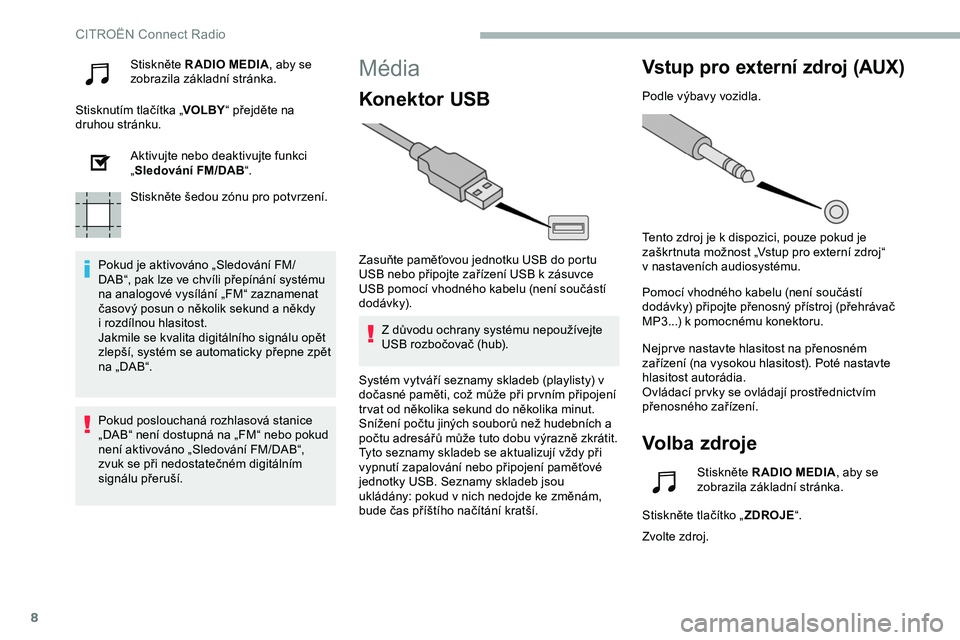
8
Stiskněte R ADIO MEDIA, aby se
zobrazila základní stránka.
Stisknutím tlačítka „ VOLBY“ přejděte na
druhou stránku.
Aktivujte nebo deaktivujte funkci
„Sledování FM/DAB “.
Stiskněte šedou zónu pro potvrzení.
Pokud je aktivováno „Sledování FM/
DAB“, pak lze ve chvíli přepínání systému
na analogové vysílání „FM“ zaznamenat
časový posun o
několik sekund a někdy
i
rozdílnou hlasitost.
Jakmile se kvalita digitálního signálu opět
zlepší, systém se automaticky přepne zpět
na „DAB“.Média
Konektor USB
Zasuňte paměťovou jednotku USB do portu
USB nebo připojte zařízení USB k zásuvce
USB pomocí vhodného kabelu (není součástí
dodávk y).
Z důvodu ochrany systému nepoužívejte
USB rozbočovač (hub).
Vstup pro externí zdroj (AUX)
Podle výbavy vozidla.
Tento zdroj je k
dispozici, pouze pokud je
zaškrtnuta možnost „Vstup pro externí zdroj“
v
nastaveních audiosystému.
Pomocí vhodného kabelu (není součástí
dodávky) připojte přenosný přístroj (přehrávač
MP3...) k
pomocnému konektoru.
Nejpr ve nastavte hlasitost na přenosném
zařízení (na vysokou hlasitost). Poté nastavte
hlasitost autorádia.
Ovládací pr vky se ovládají prostřednictvím
přenosného zařízení.
Volba zdroje
Pokud poslouchaná rozhlasová stanice
„DAB“ není dostupná na „FM“ nebo pokud
není aktivováno „Sledování FM/DAB“,
zvuk se při nedostatečném digitálním
signálu přeruší. Systém vytváří seznamy skladeb (playlisty) v
dočasné paměti, což může při pr vním připojení
tr vat od několika sekund do několika minut.
Snížení počtu jiných souborů než hudebních a
počtu adresářů může tuto dobu výrazně zkrátit.
Tyto seznamy skladeb se aktualizují vždy při
vypnutí zapalování nebo připojení paměťové
jednotky USB. Seznamy skladeb jsou
ukládány: pokud v
nich nedojde ke změnám,
bude čas příštího načítání kratší. Stiskněte R ADIO MEDIA
, aby se
zobrazila základní stránka.
Stiskněte tlačítko „ ZDROJE“.
Zvolte zdroj.
CITRO
Page 261 of 324
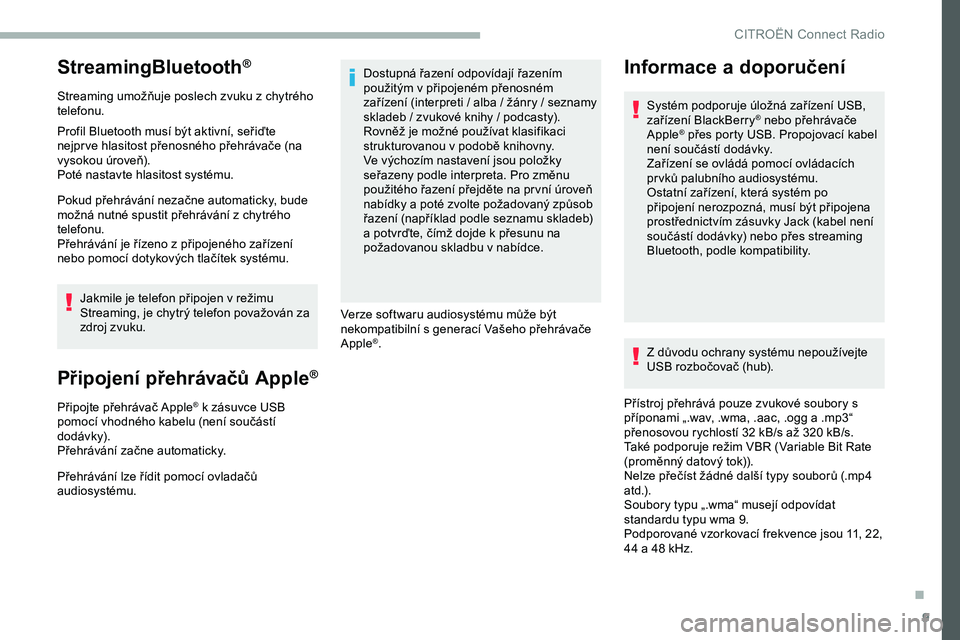
9
StreamingBluetooth®
Streaming umožňuje poslech zvuku z chytrého
telefonu.
Profil Bluetooth musí být aktivní, seřiďte
nejpr ve hlasitost přenosného přehrávače (na
vysokou úroveň).
Poté nastavte hlasitost systému.
Pokud přehrávání nezačne automaticky, bude
možná nutné spustit přehrávání z chytrého
telefonu.
Přehrávání je řízeno z připojeného zařízení
nebo pomocí dotykových tlačítek systému.Jakmile je telefon připojen v režimu
Streaming, je chytrý telefon považován za
zdroj zvuku.
Připojení přehrávačů Apple®
Připojte přehrávač Apple® k zásuvce USB
pomocí vhodného kabelu (není součástí
dodávk y).
Přehrávání začne automaticky.
Přehrávání lze řídit pomocí ovladačů
audiosystému. Dostupná řazení odpovídají řazením
použitým v připojeném přenosném
zařízení (interpreti / alba / žánry / seznamy
skladeb / zvukové knihy / podcasty).
Rovněž je možné používat klasifikaci
strukturovanou v podobě knihovny.
Ve výchozím nastavení jsou položky
seřazeny podle interpreta. Pro změnu
použitého řazení přejděte na pr vní úroveň
nabídky a
poté zvolte požadovaný způsob
řazení (například podle seznamu skladeb)
a potvrďte, čímž dojde k přesunu na
požadovanou skladbu v
nab
ídce.
Verze softwaru audiosystému může být
nekompatibilní s generací Vašeho přehrávače
Apple
®. Z důvodu ochrany systému nepoužívejte
USB rozbočovač (hub).
Přístroj přehrává pouze zvukové soubory s
příponami „.wav, .wma, .aac, .ogg a .mp3“
přenosovou rychlostí 32 kB/s až 320 kB/s.
Také podporuje režim VBR (Variable Bit Rate
(proměnný datový tok)).
Nelze přečíst žádné další typy souborů (.mp4
atd.).
Soubory typu „.wma“ musejí odpovídat
standardu typu wma 9.
Podporované vzorkovací frekvence jsou 11, 22,
44 a 48 kHz.
Informace a doporučení
Systém podporuje úložná zařízení USB,
zařízení BlackBerry® nebo přehrávače
Apple® přes porty USB. Propojovací kabel
není součástí dodávky.
Zařízení se ovládá pomocí ovládacích
pr vků palubního audiosystému.
Ostatní zařízení, která systém po
připojení nerozpozná, musí být připojena
prostřednictvím zásuvky Jack (kabel není
součástí dodávky) nebo přes streaming
Bluetooth, podle kompatibility.
.
CITRO
Page 266 of 324

14
Stiskem tlačítka „Volání“ zahajte
volání.
Volání na číslo kontaktu
Stiskněte Telefon , aby se zobrazila
základní stránka.
Nebo dlouze stiskněte
tlačítko TEL ovladačů na volantu.
Stiskněte tlačítko „ Kontakty“.
Zvolte požadovaný kontakt z nabízeného
seznamu. Stiskněte tlačítko „ Volání“.
Volání na naposledy volané
číslo
Stiskněte Telefon , aby se zobrazila
základní stránka.
nebo Dlouze stiskněte
tlačítko ovladače na volantu.
Stiskněte tlačítko „ Výpis volání“.
Zvolte požadovaný kontakt z nabízeného
seznamu. I nadále je možné volat přímo z telefonu;
z důvodu zachování bezpečnosti nejpr ve
zastavte vozidlo.
Nastavení vyzváněcího tónu
Stiskněte Telefon
, aby se zobrazila
základní stránka.
Stisknutím tlačítka „ VOLBY“ přejděte na
druhou stránku.
Stiskněte Hlasitost vyzvánění pro
zobrazení lišty hlasitosti.
Nastavte hlasitost vyzvánění
stisknutím šipek nebo přemístěním
posuvníku.
Nastavení
Nastavení profilů
Stiskněte tlačítko „ Profily“.
Zvolte „ Profil 1 “ nebo „ Profil 2“ nebo „ Profil 3“
nebo „ Společný profil “. Stiskněte toto tlačítko pro vstup
do názvu profilu pomocí virtuální
klávesnice.
Uložte stisknutím „
OK“.
Stiskněte šipku zpět pro potvrzení.
Stiskněte toto tlačítko pro aktivaci
profilu.
Stiskněte znovu šipku zpět pro
potvrzení.
Stiskněte toto tlačítko pro novou
inicializaci zvoleného profilu.
Nastavení světelnosti
Stisknutím tlačítka Nastavení
zobrazte úvodní stránku.
Stiskněte tlačítko Jas.
Přesunutím kurzoru změňte jas
obrazovky a/nebo přístrojové desky
(podle verze).
Potvrďte stisknutím šedé oblasti.
Stisknutím tlačítka Nastavení
zobrazte hlavní stránku.
CITRO
Page 271 of 324

19
Telefon
O TÁ Z K AODPOVĚĎŘEŠENÍ
Nedaří se mi připojit k systému můj telefon
Bluetooth. Je možné, že je funkce Bluetooth v telefonu
vypnutá nebo je telefon pro systém neviditelný.Zkontrolujte, zda je funkce Bluetooth v telefonu
zapnuta.
Ověř te, zda telefon je nastaven na „viditelný pro
všec hny “.
Telefon Bluetooth není kompatibilní se
systémem. Kompatibilitu telefonu je možné si ověřit na
internetových stránkách značky (služby).
Funkce Android Auto a
CarPlay nepracují. Funkce Android Auto a CarPlay se nemusí
aktivovat, pokud má použitý kabel USB
nedostatečnou kvalitu. Používejte originální kabely USB pro zajištění
kompatibility.
Zvuk telefonu připojeného pomocí technologie
Bluetooth je neslyšitelný. Zvuk je závislý jak na systému, tak na telefonu. V
případě potřeby zvyšte hlasitost
audiosystému na maximum a
zvyšte i hlasitost
telefonu.
Kvalitu telefonního hovoru snižuje okolní hluk. Snižte úroveň okolního hluku (zavřete okna, snižte intenzitu ventilace, zpomalte atd).
Kontakty jsou seřazeny podle abecedy. Některé telefony nabízejí možnosti nastavení
zobrazování seznamu. V závislosti na zvolených
parametrech mohou být kontakty přeneseny ve
specifickém pořadí.Upravte nastavení zobrazení adresáře telefonu.
.
CITRO
Page 273 of 324
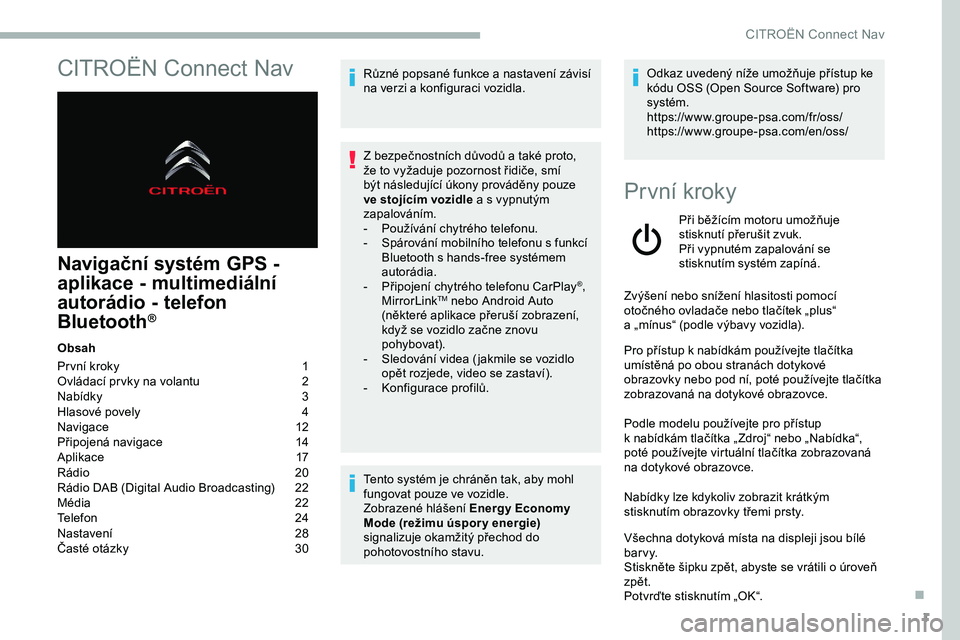
1
CITROËN Connect Nav
Navigační systém GPS -
aplikace - multimediální
autorádio - telefon
Bluetooth
®
Obsah
Pr vní kroky
1
O
vládací pr vky na volantu
2
N
abídky
3
H
lasové povely
4
N
avigace
1
2
Připojená navigace
1
4
Aplikace
1
7
Rádio
2
0
Rádio DAB (Digital Audio Broadcasting)
2
2
Média
2
2
Telefon
2
4
Nastavení
2
8
Časté otázky
3
0Různé popsané funkce a
nastavení závisí
na verzi a konfiguraci vozidla.
Z bezpečnostních důvodů a také proto,
že to vyžaduje pozornost řidiče, smí
být následující úkony prováděny pouze
ve stojícím vozidle a s vypnutým
zapalováním.
-
P
oužívání chytrého telefonu.
-
S
párování mobilního telefonu s funkcí
Bluetooth s hands-free systémem
autorádia.
-
P
řipojení chytrého telefonu CarPlay
®,
MirrorLinkTM nebo Android Auto
(některé aplikace přeruší zobrazení,
když se vozidlo začne znovu
pohybovat).
-
S
ledování videa ( jakmile se vozidlo
opět rozjede, video se zastaví).
-
K
onfigurace profilů.
Tento systém je chráněn tak, aby mohl
fungovat pouze ve vozidle.
Zobrazené hlášení Energy Economy
Mode (režimu úspor y energie)
signalizuje okamžitý přechod do
pohotovostního stavu. Odkaz uvedený níže umožňuje přístup ke
kódu OSS (Open Source Software) pro
systém.
https://www.groupe-psa.com/fr/oss/
https://www.groupe-psa.com/en/oss/
První kroky
Při běžícím motoru umožňuje
stisknutí přerušit zvuk.
Při vypnutém zapalování se
stisknutím systém zapíná.
Zvýšení nebo snížení hlasitosti pomocí
otočného ovladače nebo tlačítek „plus“
a
„mínus“ (podle výbavy vozidla).
Pro přístup k
nabídkám používejte tlačítka
umístěná po obou stranách dotykové
obrazovky nebo pod ní, poté používejte tlačítka
zobrazovaná na dotykové obrazovce.
Podle modelu používejte pro přístup
k
nabídkám tlačítka „ Zdroj“ nebo „Nabídka“,
poté používejte virtuální tlačítka zobrazovaná
na dotykové obrazovce.
Nabídky lze kdykoliv zobrazit krátkým
stisknutím obrazovky třemi prsty.
Všechna dotyková místa na displeji jsou bílé
b a r v y.
Stiskněte šipku zpět, abyste se vrátili o úroveň
zpět.
Potvrďte stisknutím „OK“.
.
CITRO